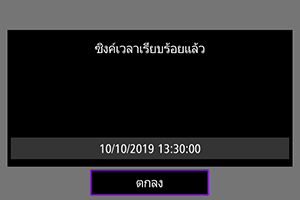การซิงค์เวลาระหว่างกล้องแต่ละตัว
คุณสามารถตั้งเวลากล้องตัวส่งบนกล้องตัวรับได้สูงสุด 10 กล้อง โปรดทราบว่าหลังจากการซิงค์ อาจจะมีข้อผิดพลาดเรื่องความแตกต่างของเวลาเล็กน้อยระหว่างกล้องตัวส่งและกล้องตัวรับประมาณ (สูงสุด ±0.05 วินาที)
ข้อควรระวัง
- ใช้กล้องของรุ่นเดียวกันเพื่อซิงค์เวลาเสมอ ไม่สามารถซิงค์เวลาบนกล้องตัวรับกับกล้องตัวส่งและกล้องตัวรับที่เป็นคนละรุ่นกันได้
- คุณสมบัตินี้จะไม่สามารถใช้งานได้หลังจากปี 2038
การเตรียมการสำหรับการซิงค์เวลา
เมื่อใช้กล้องตัวรับตัวเดียว ให้เชื่อมต่อสาย LAN เข้ากับช่องต่ออีเทอร์เน็ตของกล้องตัวส่งและกล้องตัวรับ
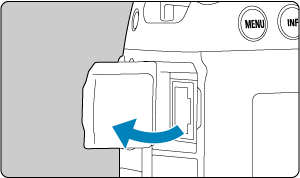
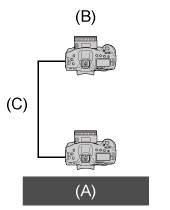
(A) กล้องตัวส่ง
(B) กล้องตัวรับ
(C) สาย LAN
เมื่อใช้กล้องตัวรับหลายตัว ให้เชื่อมต่อสาย LAN จากช่องต่ออีเทอร์เน็ตของกล้องตัวส่งและกล้องตัวรับไปยังฮับ สามารถเชื่อมต่อกล้องตัวรับได้สูงสุด 10 ตัว
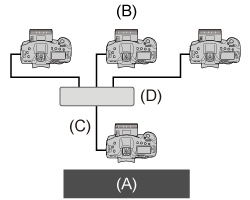
(A) กล้องตัวส่ง
(B) กล้องตัวรับ
(C) สาย LAN
(D) ฮับ
ใช้สาย STP (Shielded Twisted Pair (สายคู่บิดเกลียวหุ้มฉนวน)) กิกะบิตอีเทอร์เน็ต มาตรฐาน 5e หรือสูงกว่า
การซิงค์เวลา
การเตรียมกล้องตัวส่ง
ก่อนอื่นให้ตั้งค่ากล้องที่จะใช้เป็นตัวส่ง
-
ให้กดปุ่ม
บนกล้อง
-
เลือก [
: ตั้งค่าเครือข่าย]
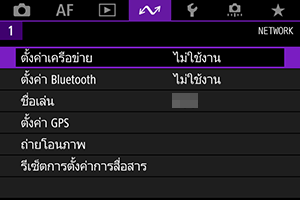
-
เลือก [ใช้งาน]
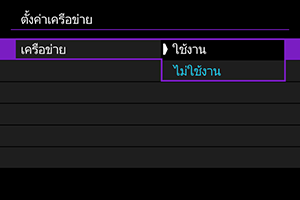
-
เลือก [ซิงค์เวลาระหว่างกล้องแต่ละตัว]

- หากกล้องเชื่อมต่อกับอุปกรณ์อื่นแล้ว [ตั้งค่า [ตั้งค่าการเชื่อมต่อ] เป็น [ตัดการสื่อสาร]] จะแสดงขึ้น เลือก [ตกลง] เพื่อยุติการเชื่อมต่อ
-
เลือก [ตกลง]
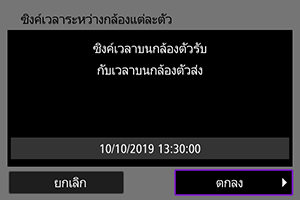
-
เลือก [ตกลง]
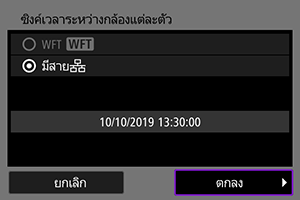
-
เลือก [ตัวส่ง]

- เลือก [ตกลง] เพื่อไปยังหน้าจอถัดไป
- หลังจากที่หน้าจอแสดงขึ้น กล้องก็พร้อมใช้งานแล้ว
การเตรียมกล้องตัวรับ
ตั้งค่ากล้องเพื่อใช้เป็นตัวรับ
-
ทำตามขั้นตอนที่ 1–6 ในการเตรียมกล้องตัวส่ง
-
เลือก [ตัวรับ]
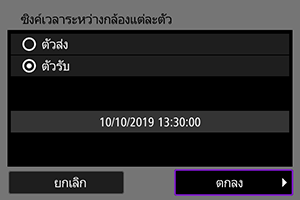
- เลือก [ตกลง] เพื่อไปยังหน้าจอถัดไป
-
เลือก [ตกลง]
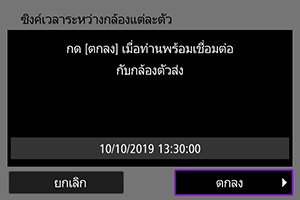
-
หน้าจอต่อไปนี้จะแสดงขึ้น

- หากต้องการตั้งเวลาบนกล้องตัวรับหลายตัว ให้ทำตามขั้นตอนที่ 1–2 บนกล้องตัวรับแต่ละตัว
- จำนวนกล้องตัวรับที่ตรวจพบจะแสดงขึ้นบนหน้าจอของกล้องตัวส่ง
-
การซิงค์เวลาระหว่างกล้องตัวส่งและกล้องตัวรับ
ซิงค์เวลาบนกล้องตัวส่งและกล้องตัวรับดังต่อไปนี้
-
ทำตามขั้นตอนที่ 1–6 ในการเตรียมกล้องตัวส่งและขั้นตอนที่ 1–3 ในการเตรียมกล้องตัวรับ
-
บนกล้องตัวส่ง ให้เลือก [ตกลง]
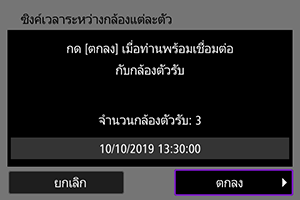
- ตรวจสอบจำนวนกล้องตัวรับ จากนั้นเลือก [ตกลง]
- หลังจากมีการซิงค์เวลาแล้ว หน้าจอถัดไปจะแสดงขึ้น
-
เลือก [ตกลง] บนกล้องทุกตัว